Hvis du vil have Excel til at behandle bestemte taltyper som tekst, kan du bruge tekstformatet i stedet for et talformat. Hvis du f.eks. bruger kreditkortnumre eller andre talkoder, der indeholder 16 cifre eller mere, skal du bruge et tekstformat. Det skyldes, at Excel maksimalt har 15 cifres præcision og afrunder alle tal, der følger efter det 15. ciffer ned til nul, hvilket sandsynligvis ikke er det, du vil foretage dig.
Det er nemt at se, om et tal er formateret som tekst, da det vil være venstrejusteret i cellen i stedet for højrejusteret.
-
Markér den celle eller det celleområde, der indeholder de tal, du vil formatere som tekst.
Tip!: Hvis du vil annullere markeringen af nogle celler, skal du klikke på en af cellerne i regnearket.
Tip!: Du kan også markere tomme celler og derefter angive tal, når du har formateret cellerne som tekst. Disse tal formateres som tekst.
-
Klik på fanen Startside.
-
Klik på pilen feltet Talformat, og klik derefter på Tekst.
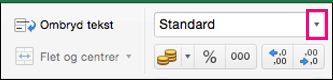
Tip!
-
Hvis du vil bruge decimaler i tal, der er gemt som tekst, kan det være nødvendigt at inkludere decimaltallene, når du skriver tallene.
-
Når du angiver et tal, der begynder med et nul – f.eks. en produktkode – slettes nul som standard. Hvis det ikke er det, du ønsker, kan du oprette et brugerdefineret talformat, der tvinger Excel til at bevare det foranstillede nul. Hvis du f.eks. skriver eller indsætter ticifrede produktkoder i et regneark, ændres tal som 0784367998 til 784367998. I dette tilfælde kan du oprette et brugerdefineret talformat bestående af koden 0000000000, som tvinger Excel til at vise alle ti cifre i produktkoden, herunder det foranstillede nul.
-
Nogle gange kan tal formateres og gemmes i celler som tekst, hvilket senere kan medføre problemer med beregninger eller medføre forvirrende sorteringsrækkefølger. Dette sker nogle gange, når du importerer eller kopierer tal fra en database eller en anden datakilde. I dette scenarie skal du konvertere de tal, der er gemt som tekst, tilbage til tal.
-
Du kan også bruge funktionen TEKST til at konvertere et tal til tekst i et bestemt talformat.










